
Outlook non è molto utile se non si dispone di contatti. Certo, puoi inserire gli indirizzi email mentre procedi, ma è dispendioso in termini di tempo e soggetto a errori. È meglio avere i tuoi contatti già in Outlook, in modo da poter tratteggiare un messaggio veloce in pochi clic.
In un recente articolo, abbiamo discusso su come ottenereha iniziato a utilizzare Outlook e oggi vogliamo estenderlo per includere il lavoro con i contatti. I tuoi contatti saranno al centro della tua esperienza con Outlook, quelli con cui corrisponderai e come utilizzi l'applicazione.
Come ci si potrebbe aspettare, è possibile eseguire molte attività di gestione dei contatti con Outlook e avere una rubrica impostata prima di iniziare a utilizzarla ha molto senso.
Creazione di una rubrica
Per iniziare a gestire i tuoi contatti, la prima cosavuoi fare è aprire la modalità Persone in modo da poter iniziare a lavorare. Esistono diversi modi per aggiungere contatti alla tua rubrica. All'inizio è probabile che tu importi la tua rubrica da un'altra fonte come la tua webmail o altro programma di posta elettronica.
Nota, per ogni account email che hai, lo seiavrà una rubrica. In questa particolare situazione, abbiamo una rubrica locale per il nostro file di dati di Outlook locale e ne abbiamo un'altra associata al nostro account di posta elettronica.
In ogni caso, esaminiamo le basi in modo che ifnon hai una rubrica da importare, puoi iniziare ad aggiungere contatti manualmente. Nella seguente schermata vediamo una parte della nostra nuova rubrica, che è completamente vuota, per ora.
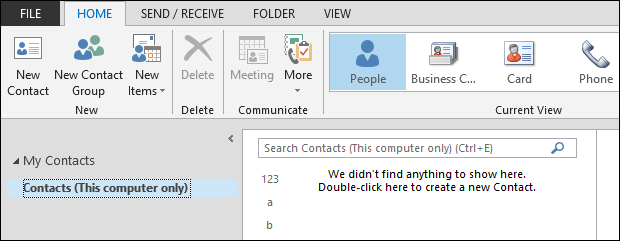
Per iniziare, fai clic sul pulsante "Nuovo contatto" esi aprirà una nuova finestra di contatto. La prima cosa che potrebbe saltarti fuori è quanto è impegnata, ma non temere, se guardi oltre le molte funzioni della barra multifunzione, vedrai che è un modulo di contatti piuttosto standard, al passo con i tempi.

Allora andiamo al sodo e stabiliamo un contattoper How-To Geek inserendo i valori appropriati. Puoi anche aggiungere un'immagine, che non è necessaria, ma comunque un tocco gradevole alla rubrica blanda e noiosa.

Dopo aver inserito il tuo contatto ocontatti, dovrai fare clic su "Salva e chiudi" oppure puoi fare clic su "Salva e nuovo" per generare un altro contatto. Facciamolo. Abbiamo una scelta tra la creazione di un contatto completamente nuovo o un nuovo contatto per la stessa azienda.
In questo caso, sceglieremo quest'ultimo per risparmiare tempo nella digitazione, dopodiché faremo clic su "Salva e chiudi" per rivelare le nostre nuove voci della rubrica.

Non male, abbiamo già due contatti che possiamo inviare via e-mail, ma amico, questo richiede molto tempo. Sarebbe molto più semplice se potessimo spostare le informazioni di contatto da un'altra fonte a Outlook.
Se usi un servizio di webmail o un altro, il tuoi contatti sono molto probabilmente presenti e dovranno essere importati in Outlook. Se vuoi inserire ogni contatto uno per uno, sei sicuramente il benvenuto, ma ti consigliamo di importare il tuo elenco di contatti principale, che provenga da Thunderbird, da Gmail o da un altro servizio di posta elettronica.
Importazione ed esportazione dei record di contatto
Indipendentemente dal fatto che tu usi Gmail o Yahoo Mail!oppure hai un account email del 1997 che hai attentamente conservato e gestito, i contatti e tutto il resto, inevitabilmente potresti dover inserire i contatti nei tuoi contatti di Outlook in massa.
Per fare ciò, puoi esportare i contatti da un altrosorgente e quindi importarli in Outlook. Normalmente questo è facilmente realizzabile semplicemente accedendo alle impostazioni o alle opzioni dal tuo account e-mail o client e quindi scegliendo l'opzione di esportazione dei contatti.

Normalmente, quindi, tutto ciò che devi fare è importareli in Outlook. Questo è un processo abbastanza semplice e sarà simile nella maggior parte delle applicazioni di posta elettronica. Ti consigliamo di leggere il nostro articolo, che spiega come esportare e importare i contatti in Outlook e viceversa.
vCard? Che cos'è una vCard?
Potresti aver sentito vCard (Virtual Card File o.VCF), forse ne hai persino ricevuto uno o ne usi uno. vCard, sono un formato standard per biglietti da visita elettronici che è possibile scambiare con altri, ad esempio tramite una firma e-mail o un allegato.
Indipendentemente da ciò, ci sono diversi modi che puoigestire le vCard in Outlook. Lo scenario più probabile è dove potrebbe essere necessario importare un contatto o esportarlo in una vCard. How-To Geek ha una descrizione completa di questo processo, che ti consentirà di aggiornarti rapidamente.
A volte, potresti avere molte vCard archiviate in asingolo file vCard. Se si tenta di convertire questo file, tuttavia, verrà importata solo la prima vCard nel file. Al fine di superare questa limitazione, è innanzitutto necessario convertire in un file .CSV e quindi importarlo in Outlook. Ti consigliamo di leggere questo articolo per una descrizione completa di tale processo.
Infine, puoi esportare tutti i tuoi contatti insingole vCard o una singola vCard master, come descritto nel paragrafo precedente. Ancora una volta, abbiamo un piccolo tutorial su come farlo, quindi dovresti essere al passo con le modalità per far entrare e uscire vCard da Outlook con relativa facilità.
Crea e gestisci gruppi di contatti
Discutiamo ora i gruppi poiché la possibilità di inviare rapidamente un messaggio a un gruppo selezionato di anime ti assicura che non dimenticherai di includere nessuno e ti salva dalla digitazione di ogni nome nel campo A :.
Per impostare un gruppo di contatti, fare clic su "Nuovo gruppo di contatti" sulla barra multifunzione.

Una volta aperto, dovrai prima decidere cosavuoi chiamare il tuo gruppo (qui chiamiamo il nostro "CES 2015") e quindi fare clic su "Aggiungi membri" e selezionare "Dai contatti di Outlook". Puoi anche creare un nuovo contatto al volo o scegliere un'altra rubrica, ad esempio se desideri includere persone dalla directory della tua azienda.

Dall'elenco, selezioniamo i membri del nostro gruppo. Ricorda, puoi selezionare i membri tenendo premuto "CTRL" e facendo clic con il tasto sinistro su ciascun membro. Indipendentemente da ciò, ogni volta che si desidera aggiungere nuovi membri, selezionare il nome o i nomi e fare clic sul pulsante "Membri ->", che li aggiungerà al gruppo.
Al termine, fai clic su "OK".

Verrai restituito alla gestione del grupposchermata, in cui è possibile rivedere i membri del nuovo gruppo e apportare altre modifiche. Ad esempio, è possibile inoltrare il gruppo come contatto Vcard o Outlook, aggiungere note sul gruppo, inviare tramite e-mail l'intero gruppo o creare una riunione con solo quei membri del gruppo.

Nel nostro caso, faremo semplicemente clic su "Salva eChiudi "per creare ufficialmente il gruppo e tornare alla finestra principale di Outlook. Vediamo ora il nostro nuovo gruppo nel nostro elenco di contatti, indicato dall'icona del gruppo. A destra, puoi vedere il membro del gruppo e ci sono icone su cui eseguire le azioni. In questo esempio, è disponibile solo l'icona e-mail, oltre al pulsante "Modifica".

Si noti che il modo più rapido per inviare un'e-mail aIl gruppo deve semplicemente digitare il nome nel campo A: quindi, in questo caso, potremmo digitare "CES 2015" e Outlook saprebbe inviare il messaggio a tutti i membri di quel gruppo.
Opzioni persone
Se fai clic su "File -> Opzioni", puoi configurare Outlook in diversi modi in diverse categorie.
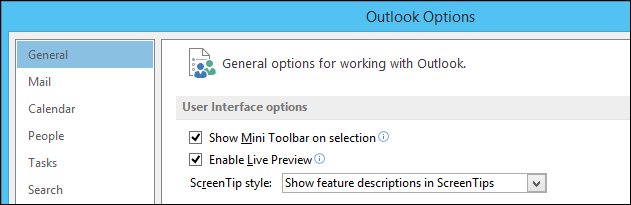
Ecco le opzioni del tuo personale. A differenza di altre categorie nelle opzioni di Outlook, le opzioni Persone sono poche e abbastanza facili da risolvere.

Le opzioni che troverai qui ti permetteranno di decidere come archiviare i nomi, se mostrare un indice aggiuntivo e visualizzare stati e fotografie online.
La gestione dei contatti di Outlook è abbastanza semplice, macome hai visto, puoi fare molto di più per mantenerli adeguatamente mantenuti. Prestare molto di più per completare l'esperienza di Outlook se hai più informazioni nei tuoi contatti di un semplice nome e indirizzo email.
Detto questo, se sei ancora parziale all'utilizzoqualcosa come Gmail come principale provider di posta elettronica, quindi puoi comunque utilizzare Outlook per aiutarti a gestire i tuoi contatti, mantenendoli sincronizzati con il tuo account Gmail.








